怎么把文件夹里面的文件按顺序排列 文件夹里文件排列顺序调整
更新时间:2025-03-20 11:51:36作者:xtang
在日常工作中,我们经常会遇到需要整理文件夹中文件顺序的情况,而如何将文件夹里面的文件按顺序排列,是一个让人头疼的问题。有时候文件名混乱、大小不一、日期错乱等原因导致我们很难找到需要的文件。合理调整文件夹里文件的排列顺序,对于提高工作效率和整理文件更加方便有着重要作用。接下来我们将探讨一些方法来帮助您更好地管理文件夹中的文件。
具体步骤:
1.打开文件夹
打开一个文件夹。
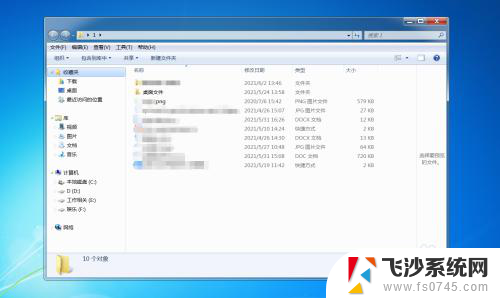
2.右键选择排序
在文件夹中右键选择排列顺序(O)。
3.选择名称排序
在排序中选择名称,就是按照文件的中文名字和英文名字的首字母进行排序。
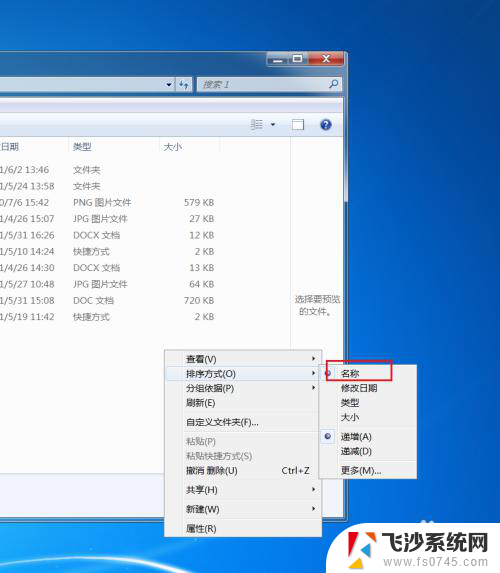
4.选择修改日期排序
在排序中选择修改日期,就是按照文件修改的时间进行排序。
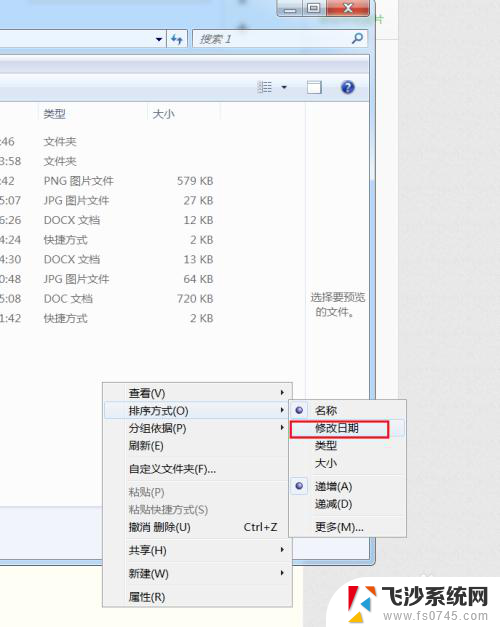
5.选择类型排序
在排序中选择类型,就是将名字相同的文件排一起。并按照类型名称字母进行排序。
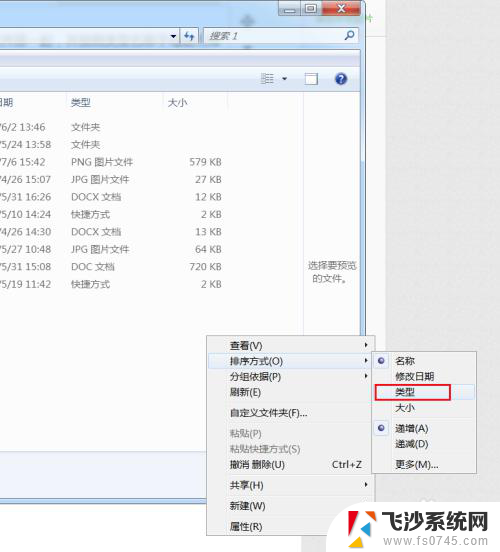
6.选择大小排序
在排序中选择大小排序,就是按照文件内存的大小进行排序。
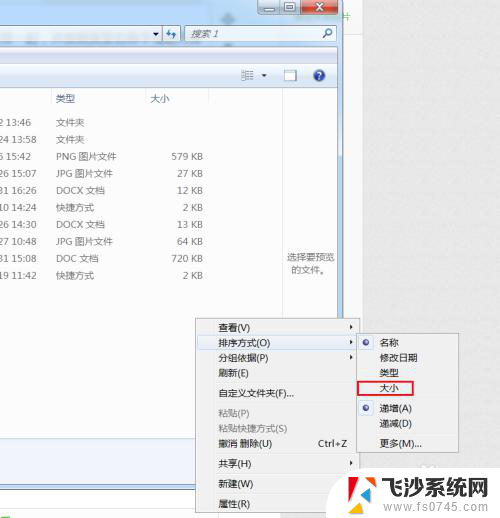
7.递增递减顺序
排序中的递增递减排序就是文件的正着排列或者反过来进行排序。
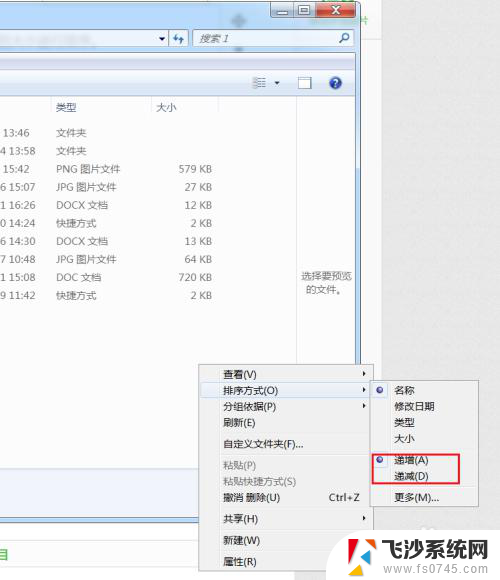
8.点击更多
点击更多能看到更多排序详细信息(T),选择所需信息确认进行排序即可。
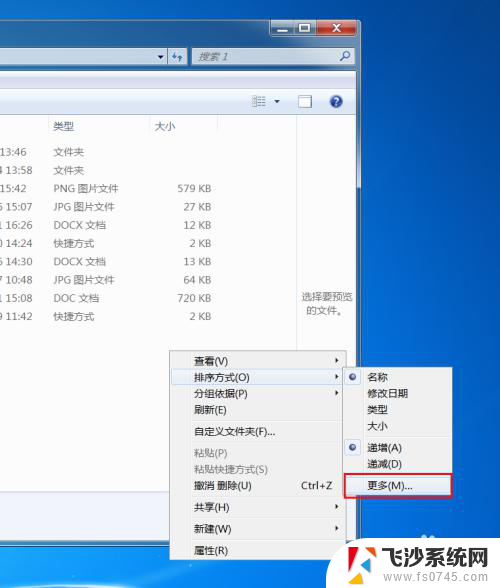
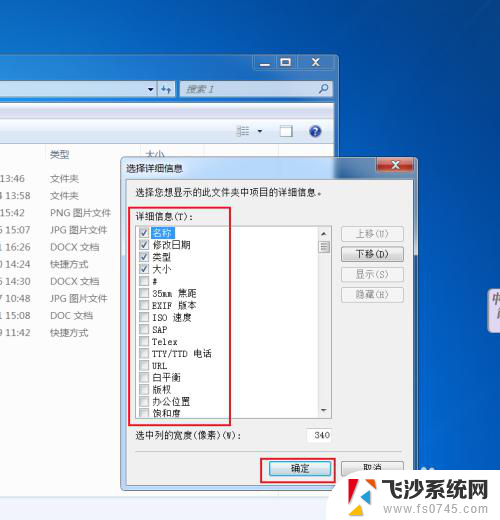
以上就是怎么把文件夹里面的文件按顺序排列的全部内容,如果有遇到这种情况,那么你就可以根据小编的操作来进行解决,非常的简单快速,一步到位。
怎么把文件夹里面的文件按顺序排列 文件夹里文件排列顺序调整相关教程
-
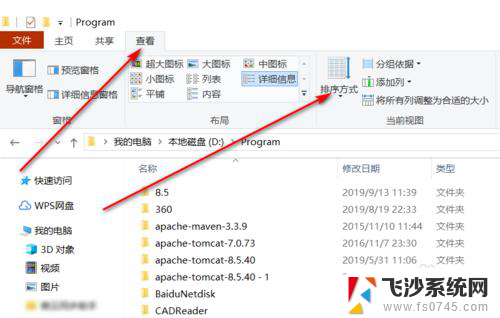 文件夹怎么排顺序 电脑文件夹自定义排序方法
文件夹怎么排顺序 电脑文件夹自定义排序方法2023-11-13
-
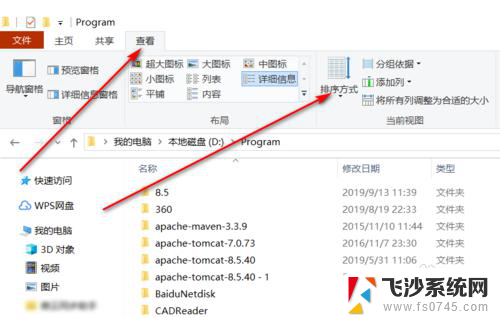 文件夹如何排序方式 电脑文件夹自定义排序方法
文件夹如何排序方式 电脑文件夹自定义排序方法2024-07-22
-
 文件夹里的文件怎么随意拖动排序 文件如何随意拖动排序
文件夹里的文件怎么随意拖动排序 文件如何随意拖动排序2024-03-22
-
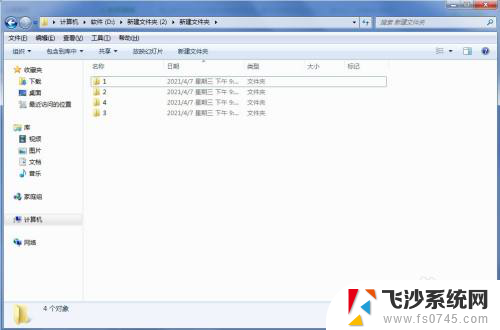 文件夹内文件如何排序 电脑文件夹如何按名称自定义排序
文件夹内文件如何排序 电脑文件夹如何按名称自定义排序2023-11-16
- 如何调整硬盘分区顺序 怎样改变硬盘内文件的顺序
- 文件夹按字母排序,怎么取消了 文件夹按属性排序怎么取消
- 电脑文件夹排序方式自定义 自定义电脑文件夹的排序方式
- 如何把多个文件夹的内容放到一个文件夹里 怎样将多个文件夹中的文件合并到一个文件夹
- wps如何更换ppt里页面顺序 wps如何调整ppt中页面顺序
- 怎样将多个文件夹里的文件合并到一个文件夹中
- 免密连接wifi 没有WIFI密码连接方式
- 怎样让笔记本风扇声音变小 如何减少笔记本风扇的噪音
- word中的箭头符号怎么打 在Word中怎么输入箭头图标
- 文档开始栏隐藏了怎么恢复 word开始栏如何隐藏
- 笔记本电脑调节亮度不起作用了怎么回事? 笔记本电脑键盘亮度调节键失灵
- 笔记本关掉触摸板快捷键 笔记本触摸板关闭方法
电脑教程推荐
- 1 怎样让笔记本风扇声音变小 如何减少笔记本风扇的噪音
- 2 word中的箭头符号怎么打 在Word中怎么输入箭头图标
- 3 笔记本电脑调节亮度不起作用了怎么回事? 笔记本电脑键盘亮度调节键失灵
- 4 笔记本关掉触摸板快捷键 笔记本触摸板关闭方法
- 5 word文档选项打勾方框怎么添加 Word中怎样插入一个可勾选的方框
- 6 宽带已经连接上但是无法上网 电脑显示网络连接成功但无法上网怎么解决
- 7 iphone怎么用数据线传输文件到电脑 iPhone 数据线 如何传输文件
- 8 电脑蓝屏0*000000f4 电脑蓝屏代码0X000000f4解决方法
- 9 怎么显示回车符号 Word如何显示换行符
- 10 cad2020快捷工具栏怎么调出来 AutoCAD2020如何显示工具栏